Å bytte PC-en til hvilemodus kan være utrolig nyttig når du går bort fra den en liten stund. Når du kommer tilbake, er alt akkurat som du forlot det, og du kan fortsette å bruke det uten å gå gjennom prosessen med å starte det opp igjen.

Dvalemodus lar deg også spare på strøm og batteri. Men hvis PC-en din plutselig ikke går i hvilemodus, er det et problem.
Det kan være flere årsaker til søvnproblemet, og det er flere løsninger å prøve avhengig av årsaken. I de fleste tilfeller er det enkelt å fikse. La oss komme i gang.
Innholdsfortegnelse
Slå av PC-musen midlertidig for å tillate hvilemodus
Hvis du har problemer med å få PC-en i hvilemodus, kan problemet skyldes en superfølsom mus.
Du er kanskje ikke engang klar over at musen absorberer selv de minste vibrasjoner fra omgivelsene dine, og at handlingen rett og slett ikke lar PC-en gå i hvilemodus. Noen ganger sover datamaskinen, men blir vekket av den lette musebevegelsen når noen går forbi eller noe forårsaker vibrasjoner til overflaten den ligger på. Den gode nyheten er at det er en enkel løsning.
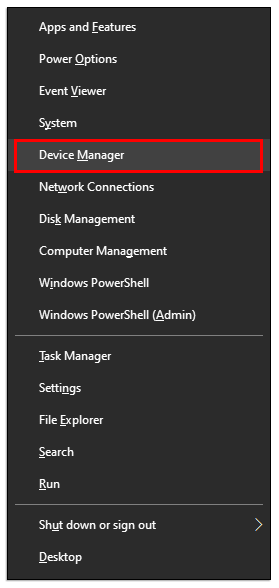
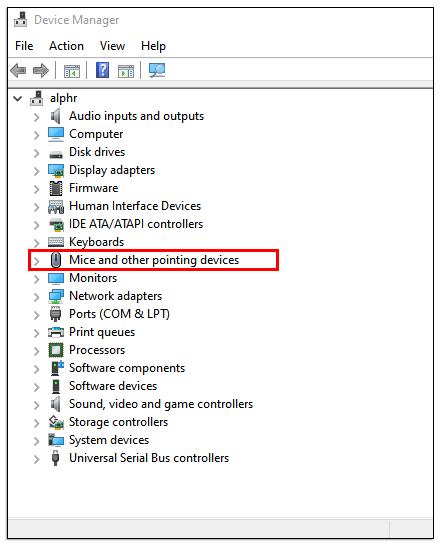
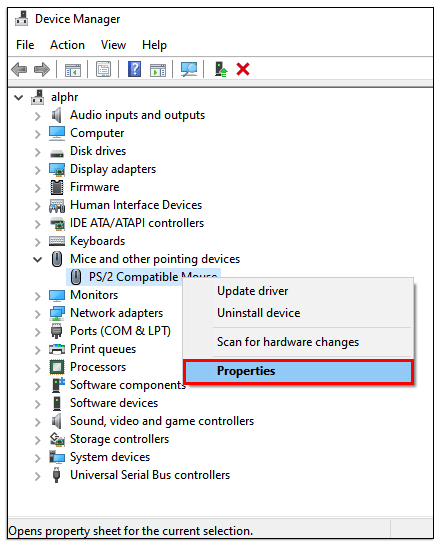
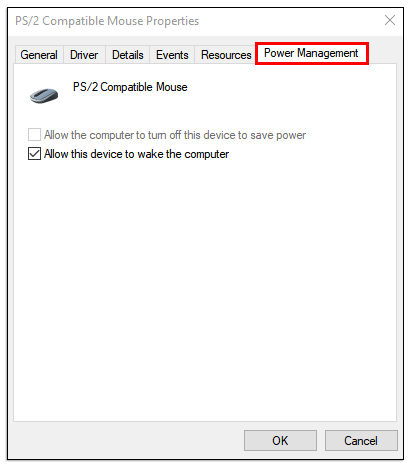
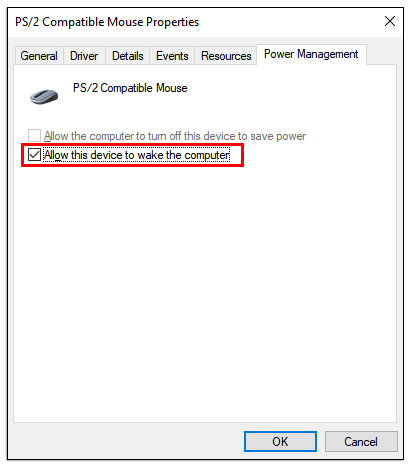
Nå vil ikke musen din reagere når det er små vibrasjoner rundt PC-en. Husk imidlertid at det også vil hindre deg i å bruke musen til å vekke datamaskinen.
Bekreft at Windows hvilemodus er aktivert
Hvis problemet vedvarer, og du er sikker på at musen din ikke er den skyldige, kan det hende at PC-en ikke har hvilemodusfunksjonen aktivert i utgangspunktet.
Standardinnstillingene tillater kanskje ikke datamaskinen å gå inn i hvilemodus. Alternativt ville noen som kan ha brukt datamaskinen sørge for at datamaskinen aldri gikk i hvilemodus. Du må gå inn i datamaskinens strøminnstillinger for å fikse dette problemet.
Hvis du bruker Windows 10 og 8, er dette hva du skal gjøre:
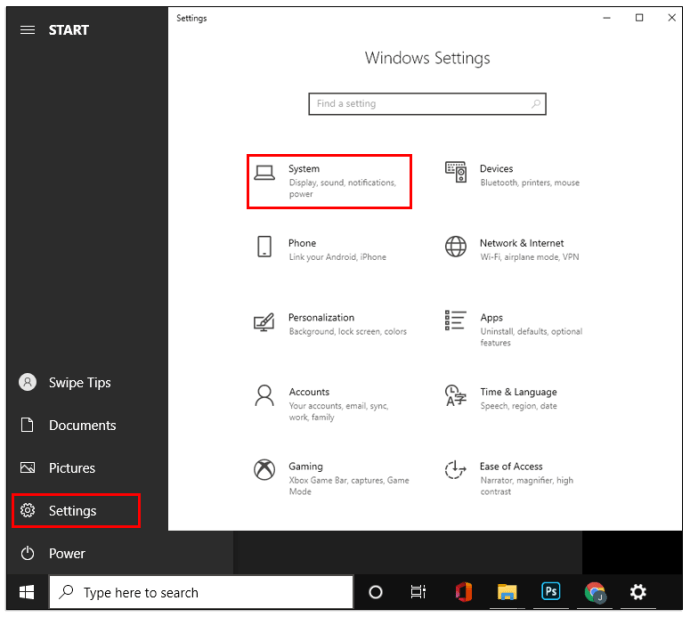
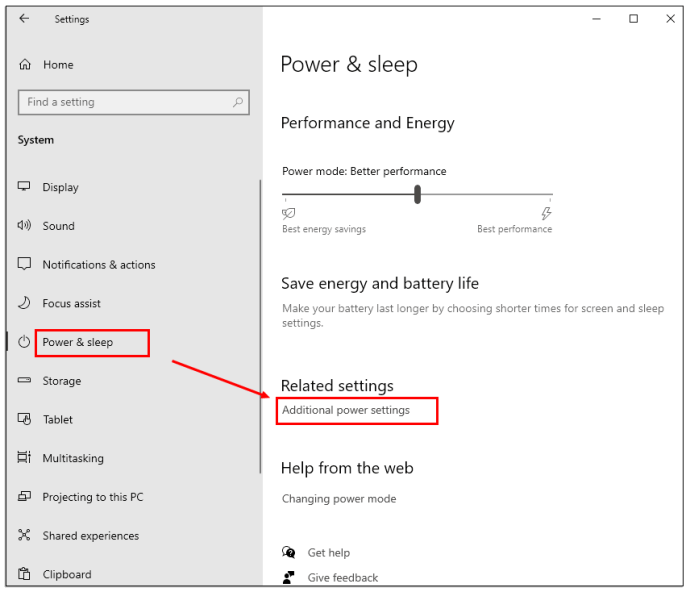
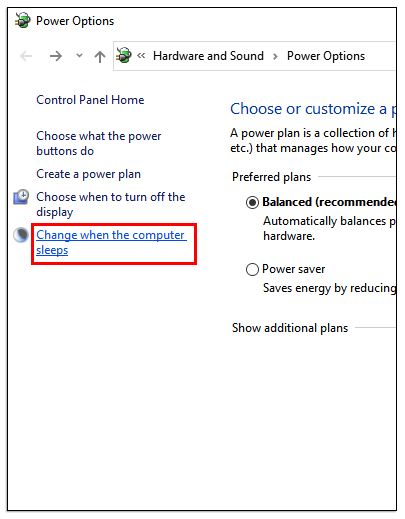
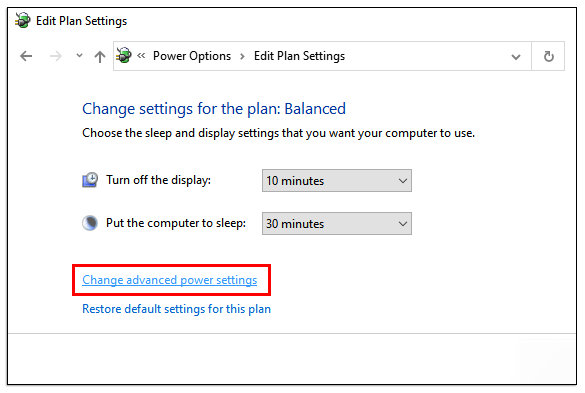
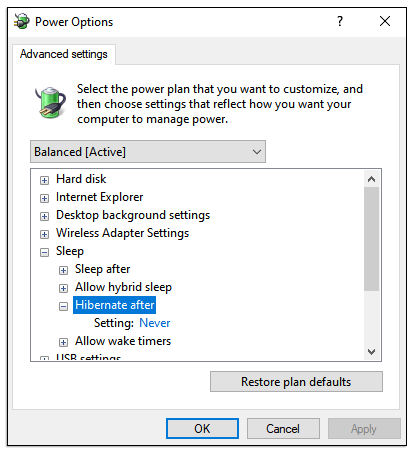
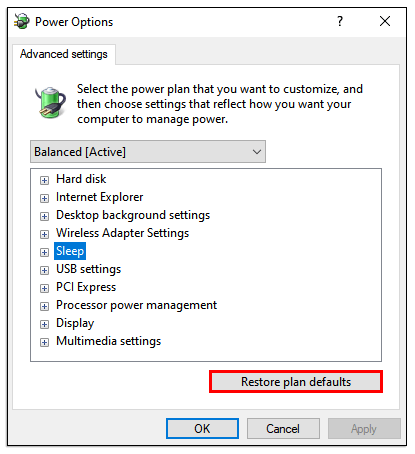
Hvis du bruker Windows 7 og XP, kan du gjøre følgende:
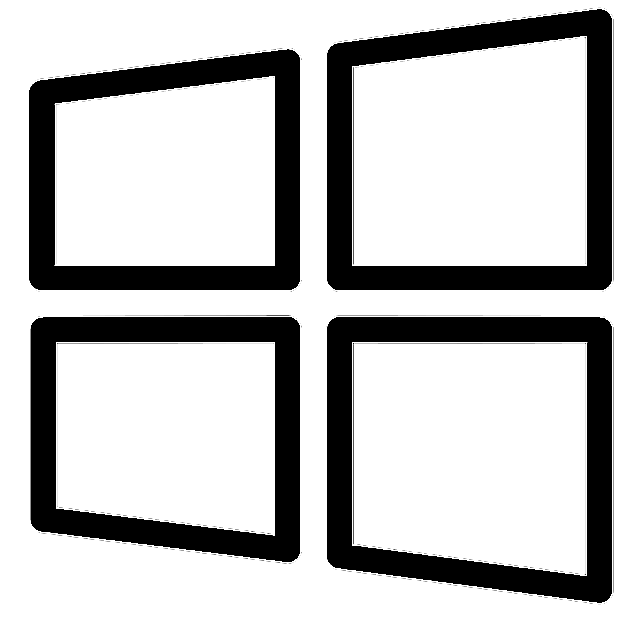 (Windows-tast)», og velg deretter «Kontrollpanel».
(Windows-tast)», og velg deretter «Kontrollpanel».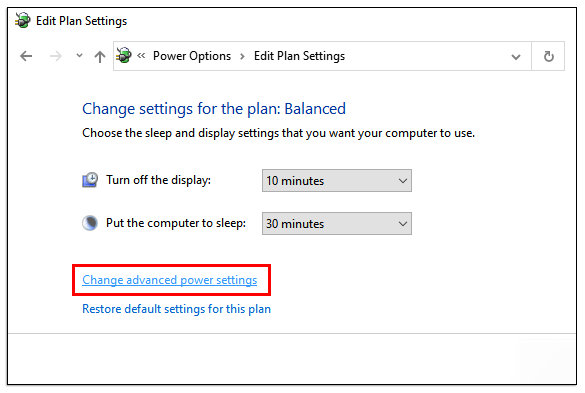
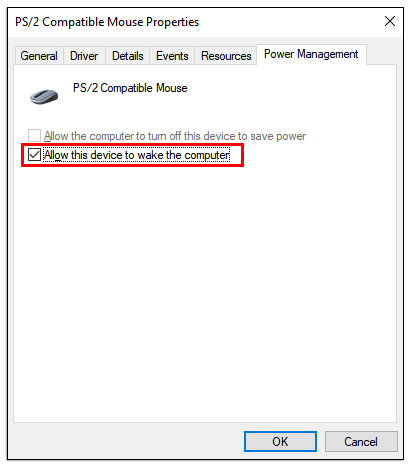
Hva du skal gjøre hvis PC-en din ikke går i dvale etter en oppdatering
Vanlige Windows-oppdateringer er rutineprosesser på hvilken som helst PC eller bærbar PC. Selv om disse oppdateringene ofte løser ett problem, gir de vanligvis opphav til et annet.
Det er ikke uvanlig at en Windows-oppdatering gir en feil som vanligvis krever en rask løsning i form av en ny oppdatering. Etter den gamle Windows 10-oppdateringen fra 1903, klaget noen brukere over at PC-ene deres ikke ville gå i hvilemodus.
Hvis du opplever dette problemet for øyeblikket, kan det være lurt å gjenopprette standard strøminnstillingene som ble forklart i avsnittet ovenfor. Alternativt kan du vente på neste oppdatering og se om den løser dette problemet.
Hva skal jeg gjøre hvis PC-en min ikke vil våkne
Du kan støte på det motsatte når PC-en din ikke vil våkne fra hvilemodus. Dette kan være enda mer frustrerende, spesielt hvis det er noe du jobbet med som du ikke lenger har tilgang til.
Her er saken; du kan ikke tvinge vekke PC-en hvis den sitter fast i hvilemodus. Du kan heller ikke trygt/på riktig måte slå den av, som er den anbefalte ruten under normale omstendigheter.
Uansett, før du slår av PC-en eller den bærbare datamaskinen med makt, prøv å klikke på muse- eller styreflateknappen. Dette har fungert i noen situasjoner når tastaturet ikke ville vekke Windows. Noen ganger er det en enkel innstilling som ikke er aktivert som lar enheten vekke systemet.
Sjekk enhetsinnstillinger for å løse problemer med hvilemodus
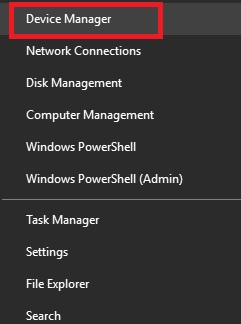
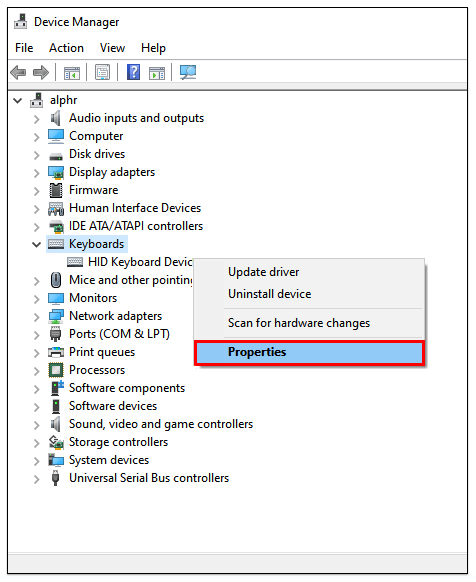
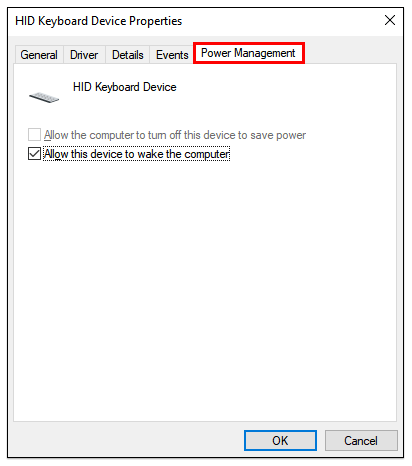
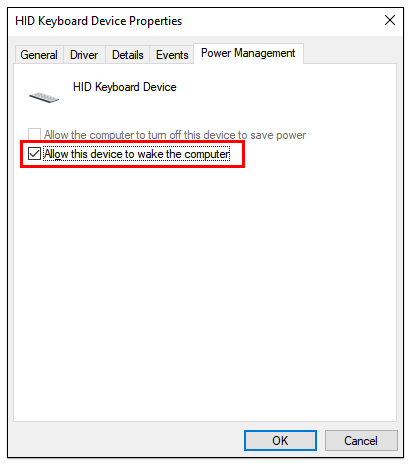
Du kan gjenta de samme trinnene for musen. Velg «Mus og andre pekeenheter» fra «Enhetsbehandling»-vinduet. Hvis prosessen ovenfor ikke fungerer, har du ikke noe annet valg enn å trykke lenge på strømknappen og slå av enheten manuelt. Etter omstart er det skritt du kan ta for å unngå å støte på problemet igjen, for eksempel å oppdatere enhetsdrivere. Hvis driverne er utdaterte, kan det være årsaken til at PC-en ikke våkner.
Til slutt kan det forventes sporadiske feil ved håndtering av PC-er, spesielt hvis de ikke er helt nye. Men å ikke ha en funksjonell hvilemodus kan utvilsomt forårsake et betydelig problem hvis du bruker PC-en hver dag.
Heldigvis, uansett om du har å gjøre med at PC-en eller den bærbare datamaskinen ikke kan sove eller våkne, er det en rask løsning som venter rundt hjørnet. Hvis problemene fortsatt vedvarer, må du kanskje ta datamaskinen til en sertifisert tjenesteleverandør for å få hjelp, eller bytte ut et par enheter/komponenter.
Vanlige spørsmål om Windows hvilemodus
Hvorfor går ikke skjermen min i dvale når PC-en gjør det?
Når du har aktivert hvilemodus, skal skjermen automatisk bli mørk. Hvis det ikke skjer og datamaskinen din viser en blå skjerm, kan problemet utelukkende være relatert til skjermen.
Men hvis skjermen fortsatt viser skrivebordet, er ikke PC-en i hvilemodus, selv om du kanskje har bedt om det.
Kan hvilemodus skade PC-en din?
Mange Windows-brukere er ikke sikre på om det er dårlig for enheten å holde PC-en i langvarig hvilemodus. Svaret er nei. Dvalemodus skader ikke datamaskinen, og det er noen fordeler med det, for eksempel å kjøre bakgrunnsvedlikeholdsprogrammer.
Det er også utrolig praktisk. Det er imidlertid å foretrekke å slå av PC-en når det kommer til plutselige strømstøt og strømforbruk. Du får alltid en ren omstart, noe som ikke skjer i hvilemodus.
Hva er forskjellen mellom hvilemodus og dvalemodus?
For Windows-datamaskiner bruker dvalemodus enda mindre strøm enn hvilemodus. Dette alternativet ble spesielt utviklet for bærbare datamaskiner som er avhengige av batteristrøm, men PC-er har det også (kan trenge aktivert i «Strømstyring»-innstillinger). Dvalemodus slår av PC-en fullstendig ved å bufre den gjeldende statusen til Windows på lagringsstasjonen og laste den inn på nytt når systemet slås på igjen. Du kommer tilbake på samme sted der du slapp.
Ideen bak dvalemodus er å bruke den når du skal være borte fra enheten i en lengre periode. I så fall kan det være lurt å koble fra den også.

